你们是不是和小编一样都很喜欢使用Adobe Acrobat 9 Pro软件,不过你们知道Adobe Acrobat 9 Pro如何设置全屏忽略所有过滤吗?下面这篇文章就为你们带来了Adobe Acrobat 9 Pro设置全屏忽略所有过滤的方法,让我们一起来下文看看吧。
首先,打开一个的Adobe Acrobat 9 Pro的进入到该界面当中。

进入到了Adobe Acrobat 9 Pro的点击菜单中的 编辑 的菜单。

点击了编辑菜单之后,弹出了下拉菜单选中为 首选项 的选项。
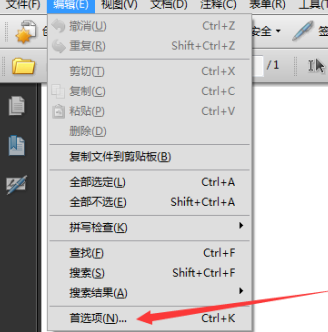
选中了首选项 的窗口中,选中左侧中的 全屏 的选项。
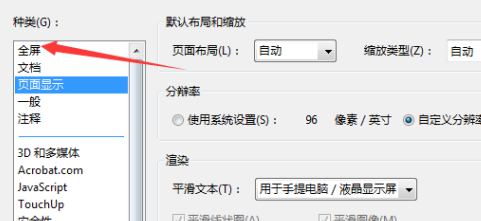
选中了全屏的选项之后,勾选上 忽略所有过渡 的选项。
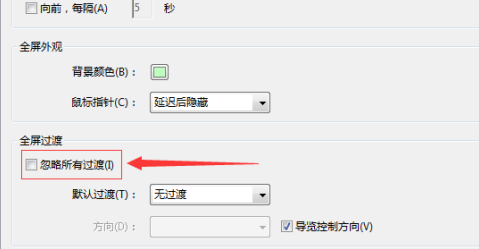
勾选上了忽略所有过渡的选项之后,点击 确定保存设置。
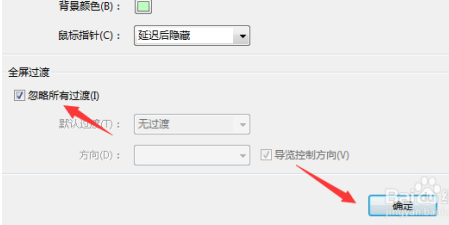
以上就是小编给大家带来的Adobe Acrobat 9 Pro设置全屏忽略所有过滤的方法,希望本文内容能帮助到大家!
版权声明:本文章为网络收集,不代表本站立场。文章及其配图仅供学习分享之用,如有内容图片侵权或者其他问题,请联系本站作侵删。
